phpstudy2018的安装与使用
时间:2022-09-07 11:12
很多刚开始学习PHP的新手在面对MySQL、Apache、PHP的安装和环境的配置过程中,总会因为自身电脑的软件环境与一些教程的环境有所差异,从而导致安装过程中出现一些问题,最终使得大量的时间浪费在解决这些问题上,会耗费大量的精力,消磨自己的意志力,给自己的学习之路带来许多的坎坷,接下来就让笔者给大家带来关于phpstudy的安装教程。
1.下载phpstudy并解压
链接在此: https://www.xp.cn/
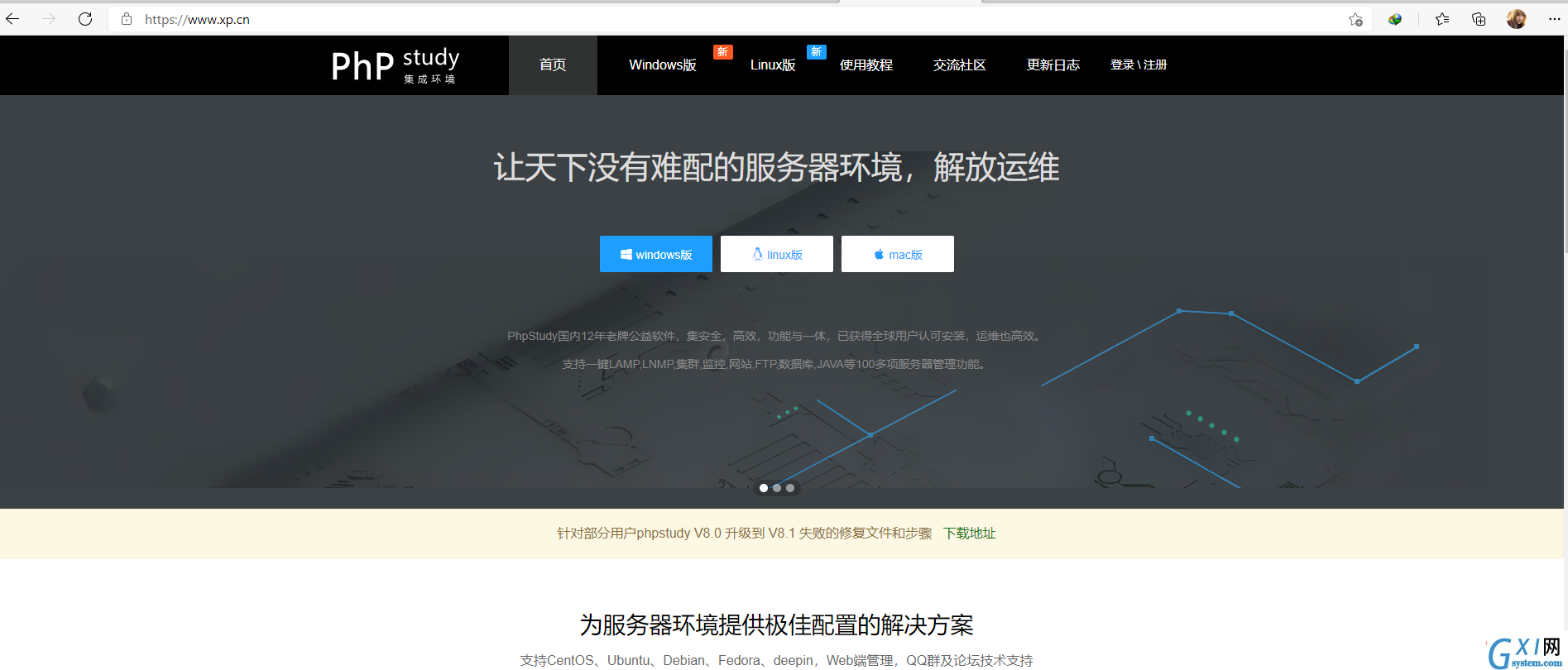
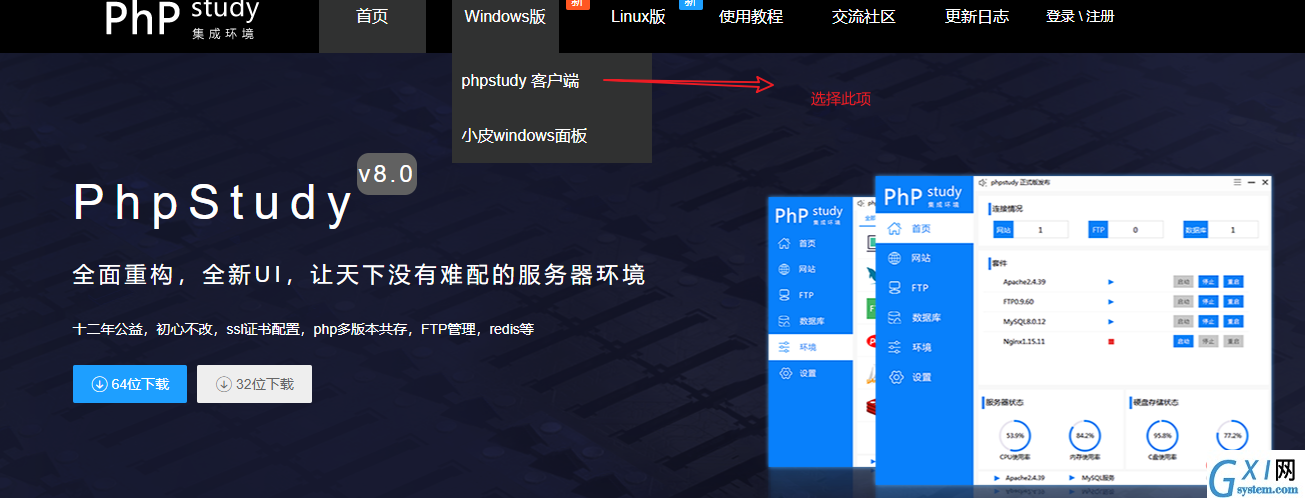
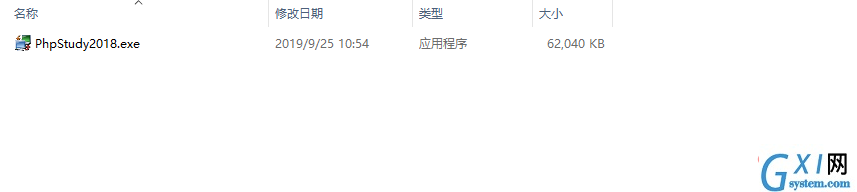
2.安装phpstudy

由于phpstudy是免安装的,所以双击选定解压后的exe格式的文件,选择解压的目录,解压过后即可完成。(在软件的解压目录,路径不要出现中文,避免出现一些问题)
3.使用phpstudy
在解压目录中打开
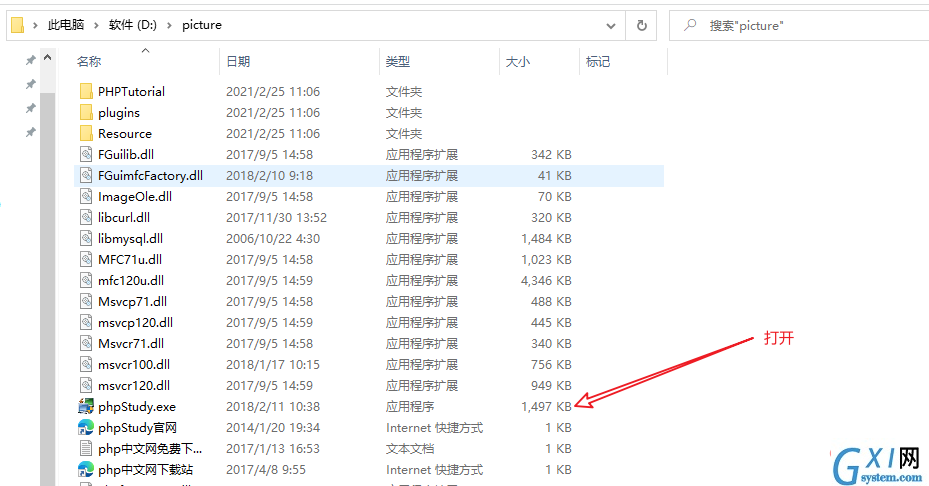
出现如下:
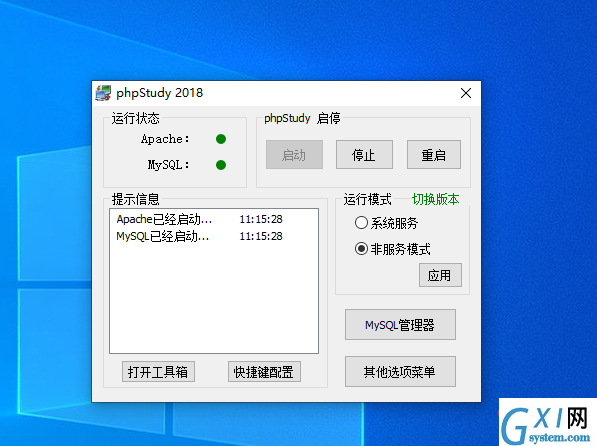
点击其他选项菜单选择网站根目录;即可打开网站根目录,php项目或者文件需要放到此根目录下才能运行。
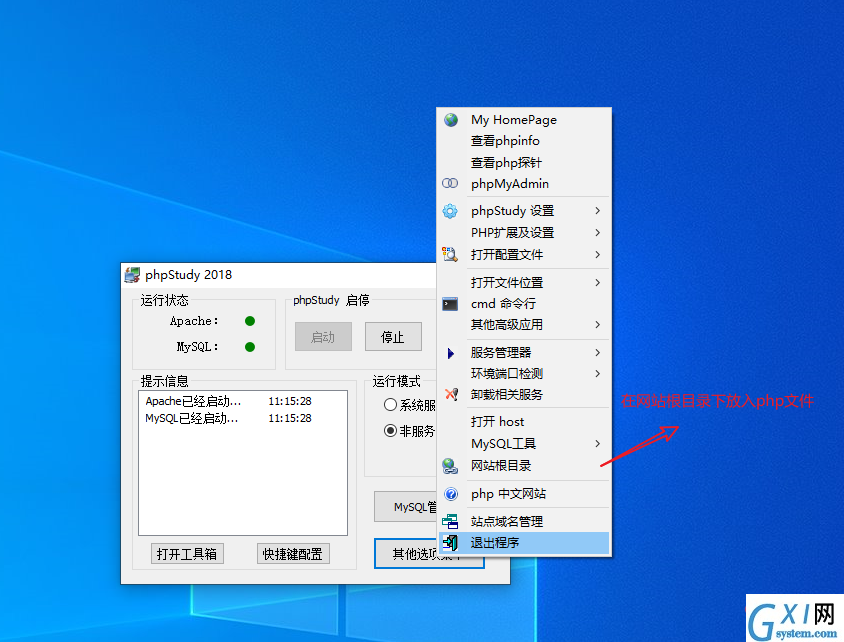
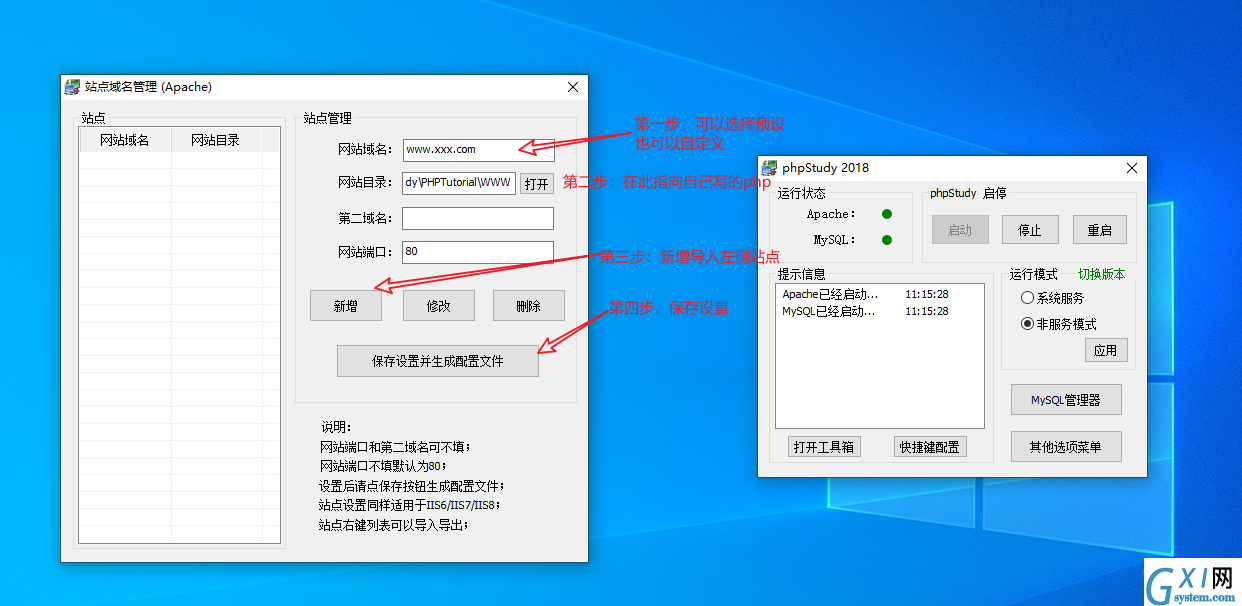
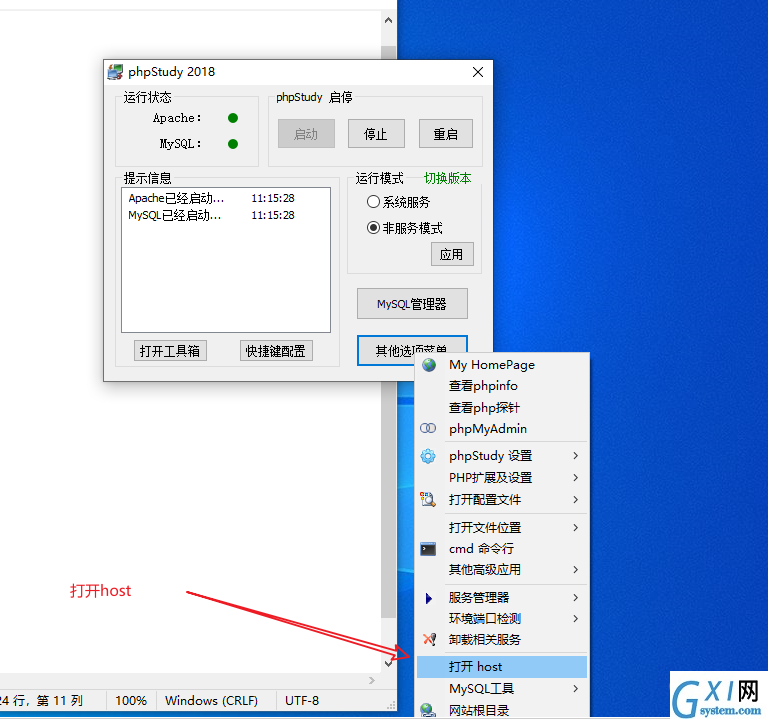
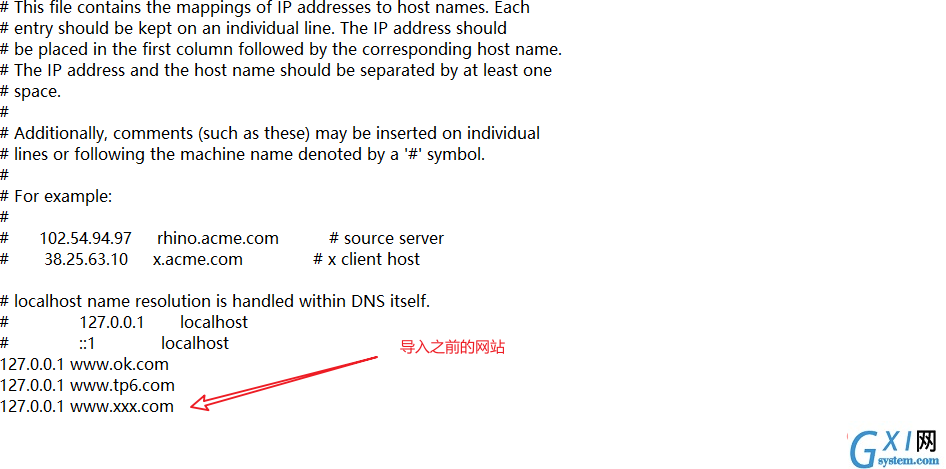
打开任意浏览器,并在其中输入:
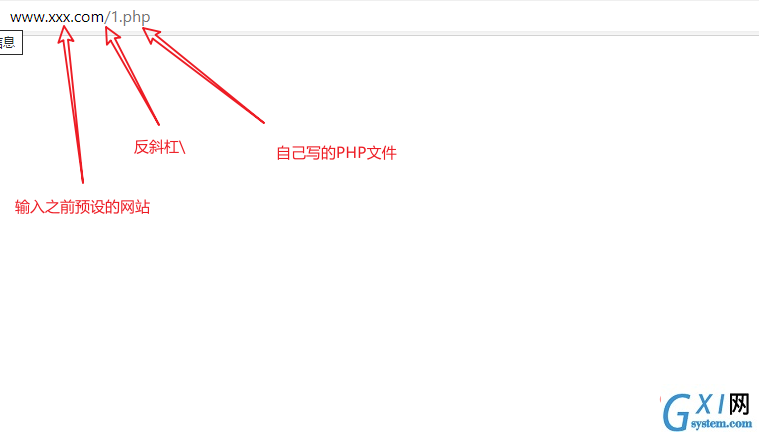
大功告成!!!!!
PS:安装嘛!自然会出现问题在此就对问题做个小总结
问题一:报错提示,缺少运行库
phpstudy集成安装环境所需运行库vc9-vc14(32+64位)下载集合
VC9 (32位) 免费下载链接 http://www.php.cn/xiazai/gongju/1479
VC10(64位) 免费下载链接 http://www.php.cn/xiazai/gongju/1480
VC11(32位) 免费下载链接 http://www.php.cn/xiazai/gongju/1481
VC12(32+64位)免费下载链接 http://www.php.cn/xiazai/gongju/1482
VC13(32+64位)免费下载链接 http://www.php.cn/xiazai/gongju/1483
VC14(32位) 免费下载链接 http://www.php.cn/xiazai/gongju/1484
问题二:端口占用
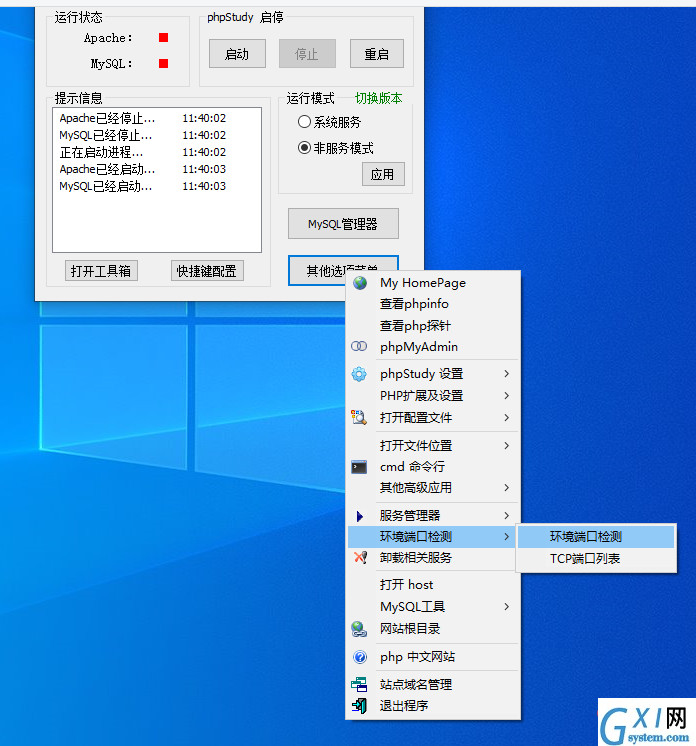
利用上图方法检测端口,找到端口PID,利用ctrl+alt+del,关闭进程即可。如果依旧无法解决,实在站点域名管理过程中将网站的端口修改为其他端口号。
问题三:在使用源码可能由于版本问题无法打开
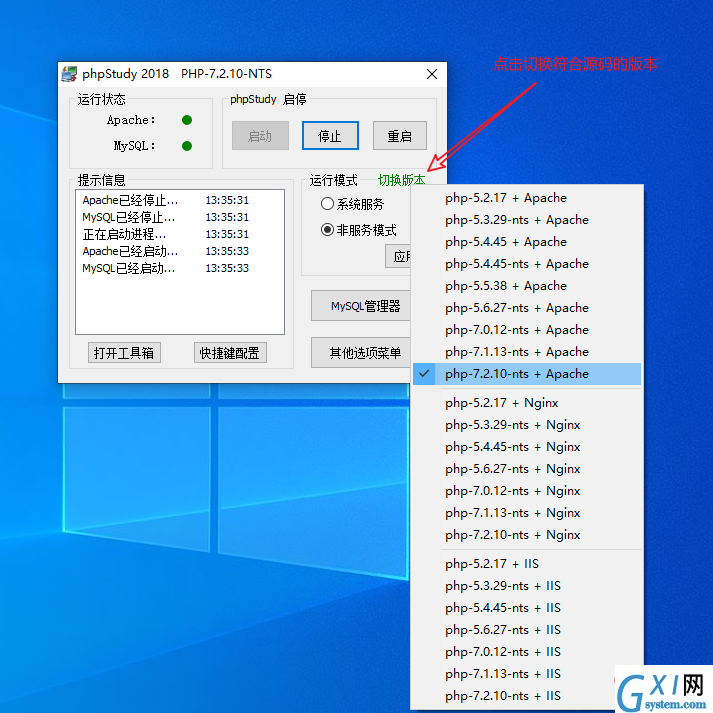
推荐:phpstudy
以上就是phpstudy2018的安装与使用的详细内容,更多请关注gxlsystem.com其它相关文章!



























